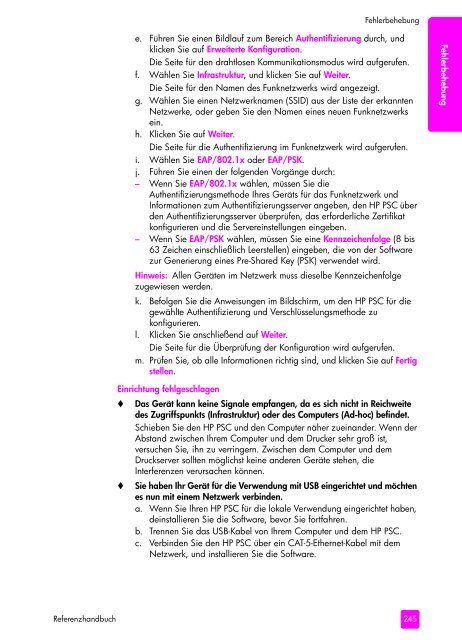handbuch - Hewlett-Packard
handbuch - Hewlett-Packard
handbuch - Hewlett-Packard
Erfolgreiche ePaper selbst erstellen
Machen Sie aus Ihren PDF Publikationen ein blätterbares Flipbook mit unserer einzigartigen Google optimierten e-Paper Software.
Referenz<strong>handbuch</strong><br />
Fehlerbehebung<br />
e. Führen Sie einen Bildlauf zum Bereich Authentifizierung durch, und<br />
klicken Sie auf Erweiterte Konfiguration.<br />
Die Seite für den drahtlosen Kommunikationsmodus wird aufgerufen.<br />
f. Wählen Sie Infrastruktur, und klicken Sie auf Weiter.<br />
Die Seite für den Namen des Funknetzwerks wird angezeigt.<br />
g. Wählen Sie einen Netzwerknamen (SSID) aus der Liste der erkannten<br />
Netzwerke, oder geben Sie den Namen eines neuen Funknetzwerks<br />
ein.<br />
h. Klicken Sie auf Weiter.<br />
Die Seite für die Authentifizierung im Funknetzwerk wird aufgerufen.<br />
i. Wählen Sie EAP/802.1x oder EAP/PSK.<br />
j. Führen Sie einen der folgenden Vorgänge durch:<br />
– Wenn Sie EAP/802.1x wählen, müssen Sie die<br />
Authentifizierungsmethode Ihres Geräts für das Funknetzwerk und<br />
Informationen zum Authentifizierungsserver angeben, den HP PSC über<br />
den Authentifizierungsserver überprüfen, das erforderliche Zertifikat<br />
konfigurieren und die Servereinstellungen eingeben.<br />
– Wenn Sie EAP/PSK wählen, müssen Sie eine Kennzeichenfolge (8 bis<br />
63 Zeichen einschließlich Leerstellen) eingeben, die von der Software<br />
zur Generierung eines Pre-Shared Key (PSK) verwendet wird.<br />
Hinweis: Allen Geräten im Netzwerk muss dieselbe Kennzeichenfolge<br />
zugewiesen werden.<br />
k. Befolgen Sie die Anweisungen im Bildschirm, um den HP PSC für die<br />
gewählte Authentifizierung und Verschlüsselungsmethode zu<br />
konfigurieren.<br />
l. Klicken Sie anschließend auf Weiter.<br />
Die Seite für die Überprüfung der Konfiguration wird aufgerufen.<br />
m. Prüfen Sie, ob alle Informationen richtig sind, und klicken Sie auf Fertig<br />
stellen.<br />
Einrichtung fehlgeschlagen<br />
Das Gerät kann keine Signale empfangen, da es sich nicht in Reichweite<br />
des Zugriffspunkts (Infrastruktur) oder des Computers (Ad-hoc) befindet.<br />
Schieben Sie den HP PSC und den Computer näher zueinander. Wenn der<br />
Abstand zwischen Ihrem Computer und dem Drucker sehr groß ist,<br />
versuchen Sie, ihn zu verringern. Zwischen dem Computer und dem<br />
Druckserver sollten möglichst keine anderen Geräte stehen, die<br />
Interferenzen verursachen können.<br />
Sie haben Ihr Gerät für die Verwendung mit USB eingerichtet und möchten<br />
es nun mit einem Netzwerk verbinden.<br />
a. Wenn Sie Ihren HP PSC für die lokale Verwendung eingerichtet haben,<br />
deinstallieren Sie die Software, bevor Sie fortfahren.<br />
b. Trennen Sie das USB-Kabel von Ihrem Computer und dem HP PSC.<br />
c. Verbinden Sie den HP PSC über ein CAT-5-Ethernet-Kabel mit dem<br />
Netzwerk, und installieren Sie die Software.<br />
245<br />
Fehlerbehebung